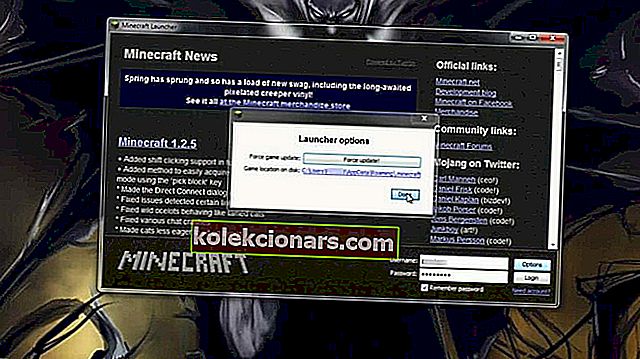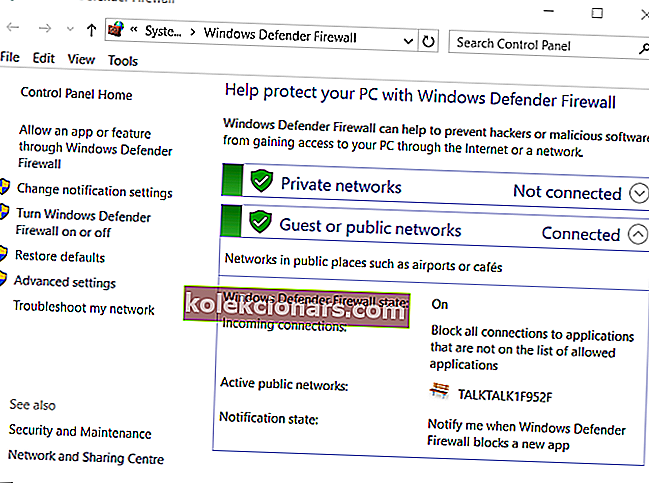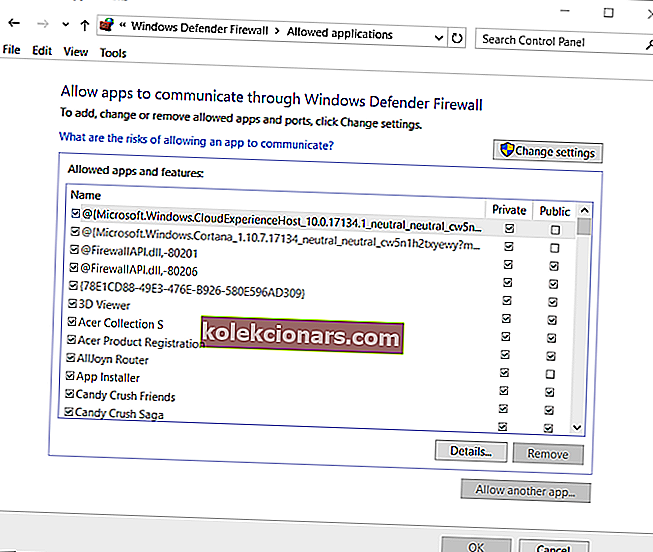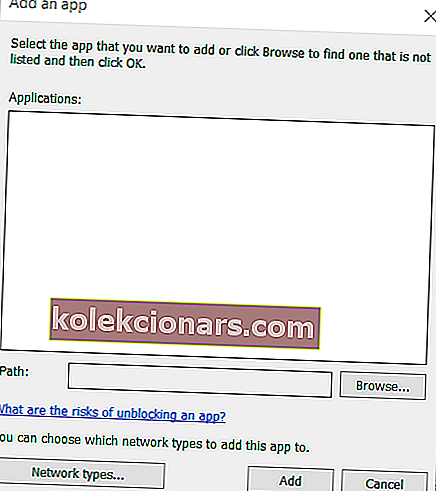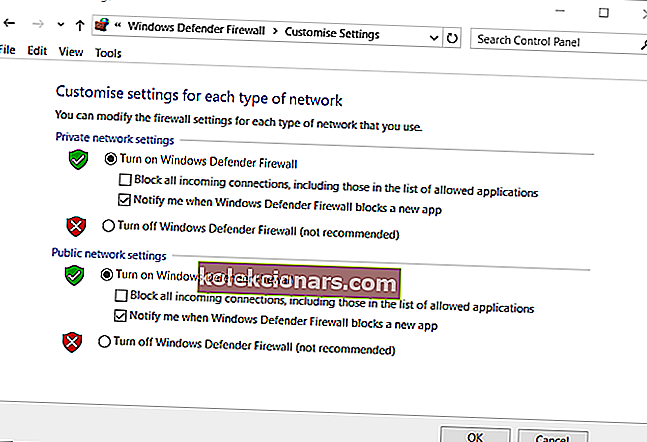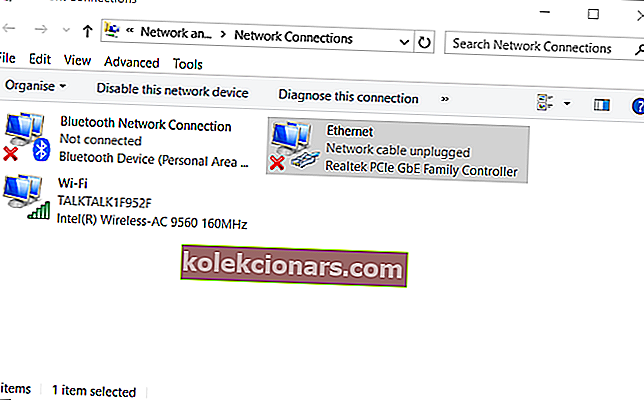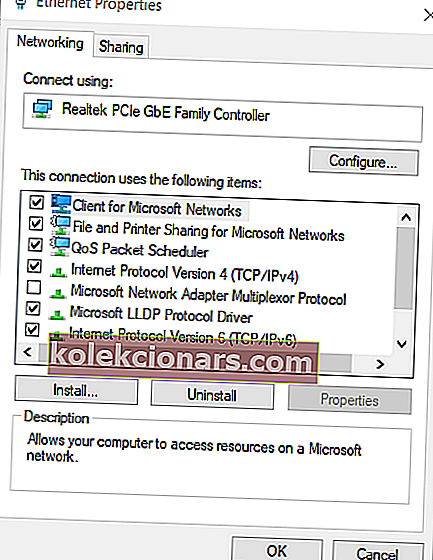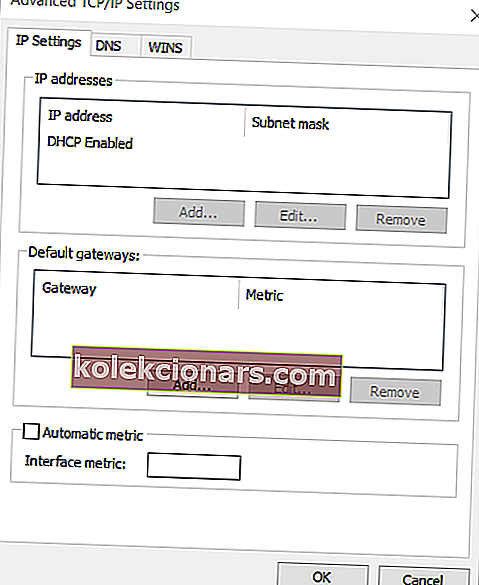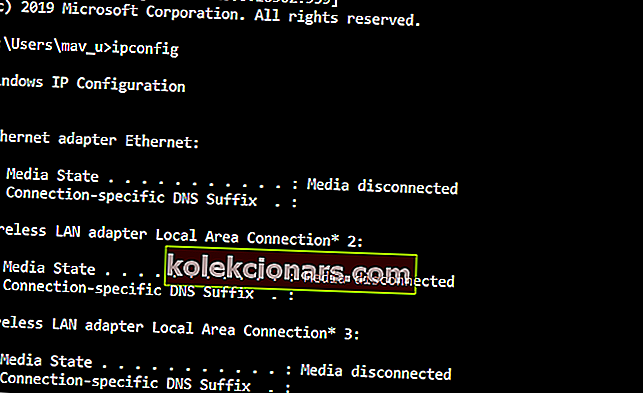- Hamachi ir VPN programmatūra, kuru daži spēlētāji izmanto, lai spēlētu Minecraft.
- Sastopoties ar šo problēmu, jūs nevarat piekļūt Minecraft serveriem, taču šī rokasgrāmata palīdzēs.
- Apskatiet mūsu pamatīgo Gaming Hub, lai iegūtu vairāk problēmu novēršanas rokasgrāmatu visām spēļu platformām.
- Nevilcinieties izpētīt mūsu rūpīgo VPN sadaļu, lai iegūtu noderīgākas VPN problēmu novēršanas rokasgrāmatas.
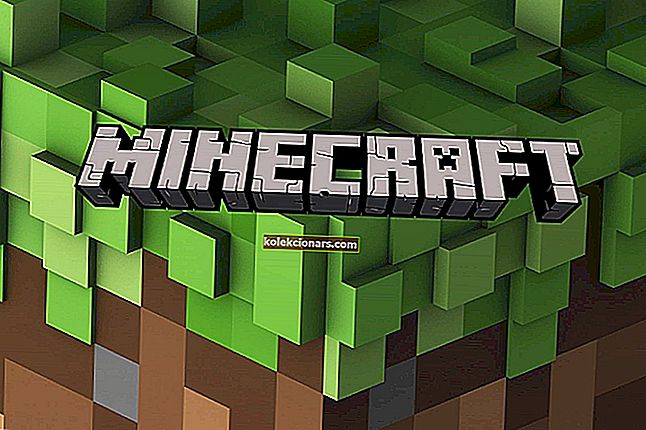
Daži spēlētāji izvēlas spēlēt Minecraft ar Hamachi tīkla pakalpojumu. Tomēr daži spēlētāji ir teikuši, ka, izmantojot Hamachi, viņi nevar izveidot savienojumu ar Minecraft serveriem.
Līdz ar to šie lietotāji nevar spēlēt Minecraft ar Hamachi.
Šie ir daži ļoti noderīgi potenciālie labojumi, kad Hamachi nedarbojas ar Minecraft. Lasiet tālāk, lai uzzinātu vairāk.
Kā es varu salabot Hamachi, kas nedarbojas ar Minecraft?
1. Atjauniniet Minecraft uz jaunāko versiju
- Atveriet savu Minecraft palaidēju.
- Minecraft palaidēja logā noklikšķiniet uz Opcijas .
- Nospiediet piespiedu atjaunināšanas pogu, kas parādīta tieši zemāk.
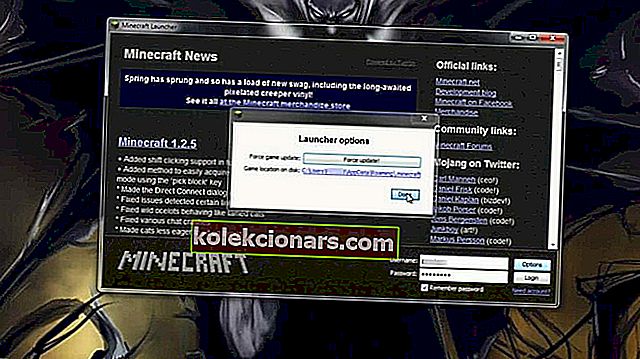
- Pēc tam atlasiet opciju Gatavs .
Piezīme: Ja spēlējat ar vairākiem lietotājiem, viņiem būs jāizmanto tās pašas Minecraft un Hamachi versijas. Tātad jums, iespējams, būs jālūdz citi spēlētāji atjaunināt nepieciešamo programmatūru.
2. Pārbaudiet, vai Windows ugunsmūra iestatījumos nav jawaw.exe
- Noklikšķiniet uz meklēšanas lodziņa Cortana.
- Meklēšanas lodziņā ievadiet ugunsmūri .
- Izvēlieties Windows Defender ugunsmūri.
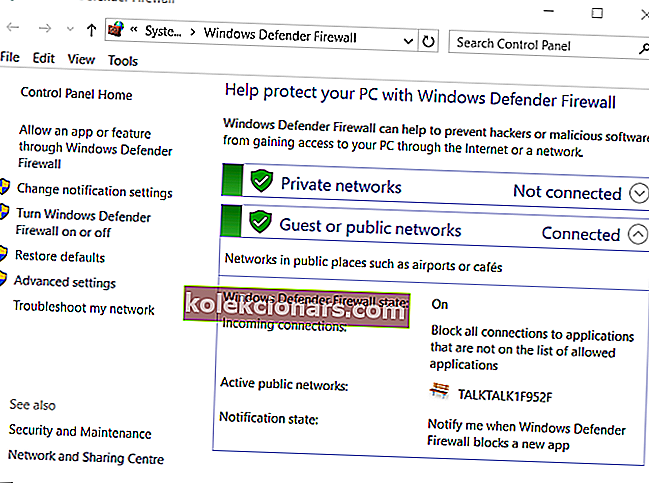
- Noklikšķiniet uz Atļaut lietotni vai funkciju, izmantojot Windows Defender ugunsmūri, lai atvērtu tieši zemāk redzamās opcijas.
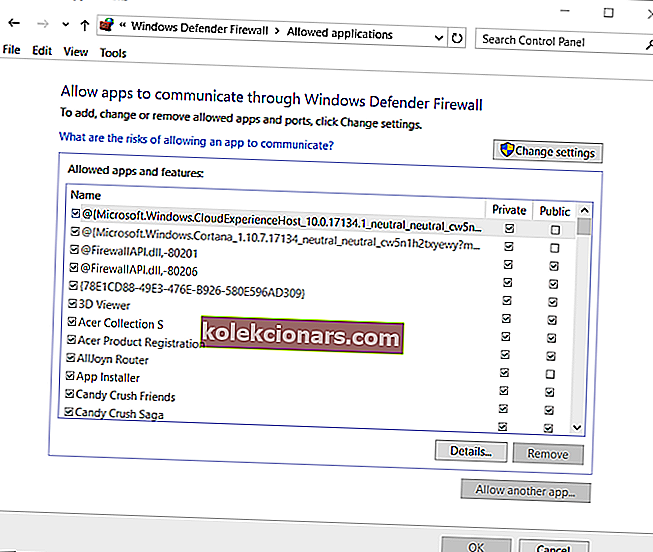
- Nospiediet pogu Mainīt iestatījumus.
- Izvēlieties Privātie un sabiedriskie rūtiņām, jawaw.exe .
- Noklikšķiniet uz pogas Labi .
3. Pievienojiet LogMeIn Hamachi sava ugunsmūra izņēmumiem
- Atveriet WDF vadības paneļa sīklietotni, kā norādīts izšķirtspējai tieši iepriekš.
- Noklikšķiniet uz Atļaut lietotni vai funkciju, izmantojot Windows Defender ugunsmūri.
- Noklikšķiniet uz opcijas Mainīt iestatījumu .
- Nospiediet pogu Atļaut citu lietotni .
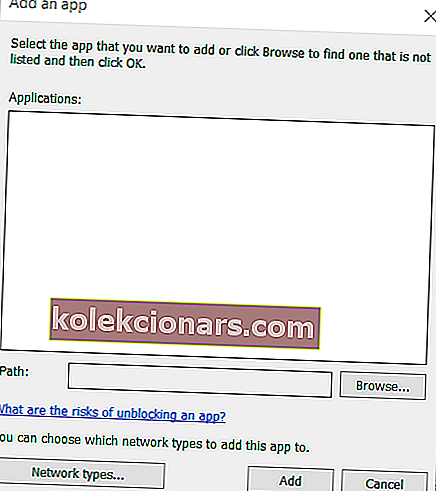
- Noklikšķiniet uz pogas Pārlūkot .
- Logā Pārlūkot atlasiet LogMeIn Hamachi.exe .
- Logā Pievienot lietotni atlasiet LogMeIn Hamachi.
- Noklikšķiniet uz pogas Pievienot .
- Pēc tam noklikšķiniet uz Labi, lai izietu.
4. Izslēdziet Windows ugunsmūri
- Atveriet WDF vadības paneļa sīklietotni .
- Noklikšķiniet uz Ieslēgt vai izslēgt Windows Defender ugunsmūri, lai atvērtu tieši zemāk redzamos iestatījumus.
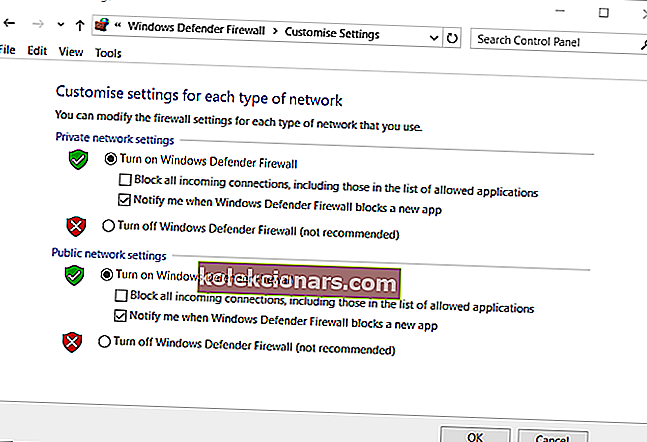
- Pirms spēlējat Minecraft, atlasiet radiopogas Izslēgt Windows Defender ugunsmūri .
- Noklikšķiniet uz Labi, lai aizvērtu logu.
Ja izmantojat trešās puses antivīrusu programmatūru, ar peles labo pogu noklikšķiniet uz antivīrusu utilītas sistēmas ikonas.
Pēc tam utilītas konteksta izvēlnē meklējiet un atlasiet atspējošanas vai izslēgšanas opciju.
Jūsu pretvīrusu programmatūrā var būt arī opcijas, kuras varat izvēlēties noteiktu laika periodu, lai atspējotu tās vairogu.

Piezīme. Pēc Minecraft spēles ieslēdziet Windows Defender ugunsmūri vai pretvīrusu utilītu.
5. Pielāgojiet Hamachi IPV4 interfeisa metriskās vērtības iestatījumu
- Nospiediet Windows + S īsinājumtaustiņu.
- Meklēšanas lodziņā ierakstiet tīklu .
- Noklikšķiniet uz Skatīt tīkla savienojumus, lai atvērtu sīklietotni tieši zemāk esošajā attēlā.
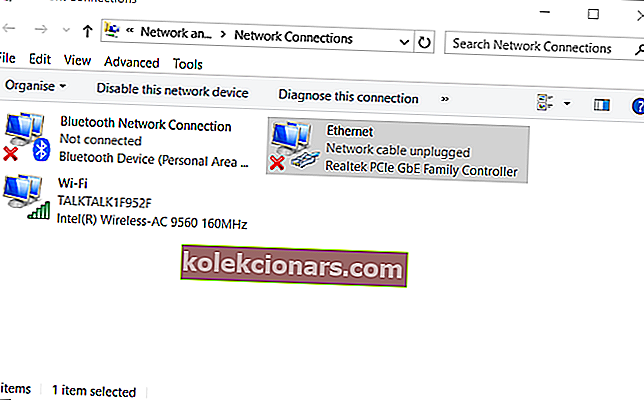
- Ar peles labo pogu noklikšķiniet uz Hamachi tīkla un atlasiet Rekvizīti .
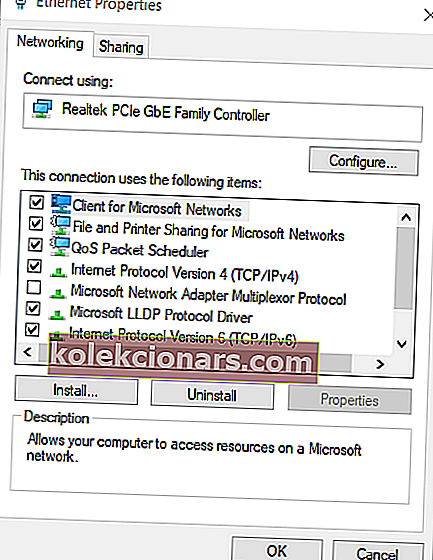
- Izvēlieties Internet Protocol Version 4 uz Networking cilnes un noklikšķiniet uz Rekvizīti pogu.
- Uzklikšķiniet uz Advanced uz General tab, lai atvērtu logu shot tieši zem.
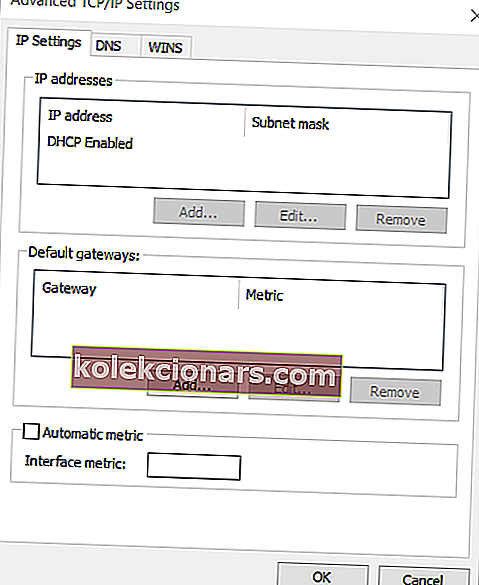
- Notīriet šo izvēles Automātiskā metrisko rūtiņu, ja nepieciešams.
- Ievadiet 1 kā jauno vērtību saskarnes metrikas izvēles rūtiņā.
- Noklikšķiniet uz pogas Labi, lai aizvērtu logus.
Piezīme: Visiem pārējiem spēlētājiem, kas pievienojas jūsu Hamachi serverim, arī metrikas vērtība būs jāmaina uz vienu.
6. Ievadiet savu IPV4 adresi server.properties failā
- Nospiediet Windows taustiņu + R īsinājumtaustiņu.
- Ierakstiet cmd un nospiediet taustiņu Enter .
- Ievadiet ipconfig komandrindas, un nospiediet Return taustiņu.
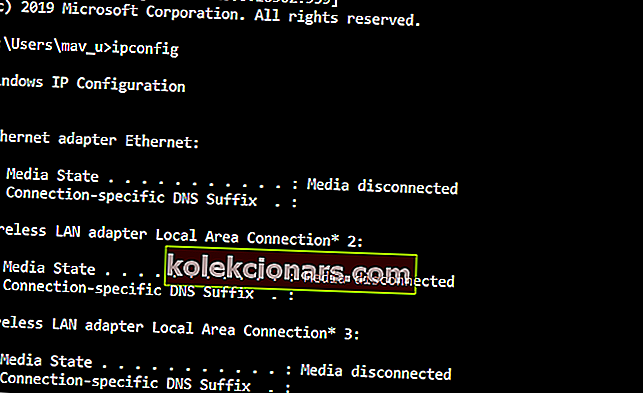
- Pierakstiet sadaļā Wi-Fi norādīto IPV4 adresi .
- File Explorer atveriet savu Minecraft spēļu mapi .
- Minecraft instalācijas mapē atveriet failu server.properties .
- Ievadiet savu IPV4 adresi tūlīt pēc = sign for server-ip = .
- Pēc tam saglabājiet failu kā serverproperties ( bez punkta faila nosaukumā ).
Šīs ir dažas no labākajām izšķirtspējām, kuras spēlētāji ir apstiprinājuši, ka viņi var novērst Hamachi, kas nedarbojas ar Minecraft. Turklāt Minecraft spēlēšana bez modifikācijām var arī palīdzēt novērst problēmu.
Informējiet mūs, ja šī rokasgrāmata jums ir noderīga, izmantojot zemāk esošo komentāru sadaļu.